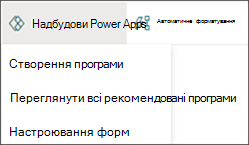Заощаджуйте час і спрощуйте роботу, автоматизувавши списки. Щоб почати роботу, створіть список у SharePoint, програмі Списки або Microsoft Teams.
Правила
Правила – це найпростіша форма автоматизації в списках. Правила в списках дають змогу автоматично сповіщати користувача про змінення стовпця, змінення значення стовпця, створення нового елемента або видалення елемента. Дізнайтеся, як створити правило для списку.
Power Platform
Платформа Microsoft Power Platform, яка включає Power Automate, Power Apps і Power BI, надає потужнішу альтернативу автоматизації на основі правил. За допомогою платформи Power Platform можна автоматизувати процеси між кількома службами (наприклад, Списки і Outlook), створювати настроювані програми та створювати користувацькі графічні відображення даних.
Power Automate
За допомогою Power Automate можна створювати потоки, щоб отримувати сповіщення, синхронізувати файли, збирати дані та виконувати інші завдання. Докладні відомості див. в статті Початок роботи з Microsoft Power Automate.
-
Відкривши список у SharePoint або програмі Списки, у верхній частині сторінки натисніть кнопку Автоматизувати, а потім – Power Automate.
-
Виберіть елемент Створити потік, щоб автоматизувати робочий цикл. Ви можете переглянути поточні потоки, вибравши елемент Переглянути потоки або вимагати затвердження для потоків, вибравши пункт Настроїти потоки.
Примітка.: Навіть користувачі, які не мають дозволів на створення власних потоків, бачитимуть потоки, створені власником списку для їх використання в меню Автоматизація.
Power Apps
У SharePoint можна створити програму Power App на панелі команд. Microsoft Power Apps – це служба для створення настроюваних бізнес-програм, які підключаються до ваших даних і підключаються через Інтернет і мобільні пристрої без часу та витрат на розробку настроюваного програмного забезпечення. Докладні відомості див. в статті Знайомство з Microsoft Power Apps.
-
Відкривши список у SharePoint або програмі Списки, у верхній частині сторінки виберіть Пункт Power Apps.
-
Виберіть створити програму, щоб створити нову настроювану програму, Переглянути всі програми для перегляду наявних програм, або Настроїти форми, щоб налаштувати форму списку.